A ferramenta Gerenciar Arquivos é um sistema de gerenciamento do curso. Você pode usá-la para organizar e carregar arquivos associados com a sua oferta de curso.

|
Dica: a D2L recomenda que você organize os arquivos em pastas, criando uma pasta para cada módulo ou unidade de conteúdo. |
Em Gerenciar arquivos, é possível selecionar e carregar arquivos do seu computador no Brightspace. Você pode carregar a maioria dos tipos de arquivo em um diretório de conteúdo em Gerenciar Arquivos, mas apenas os arquivos com extensões específicas podem ser usados como tópicos de conteúdo.
As funções que você pode executar em Gerenciar Arquivos podem ser divididas em duas categorias:
- Organizar e gerenciar arquivos e pastas do curso: execute tarefas como criar, editar, excluir, carregar e mover arquivos e pastas, além de compactar e descompactar arquivos.
- Criar tópicos a partir dos arquivos: você pode criar tópicos usando os arquivos da estrutura de conteúdo do curso.

|
Observação: ao compactar ou descompactar um arquivo na página Gerenciar arquivos de um curso, você será notificado de que a operação está acontecendo em segundo plano e que uma notificação será enviada quando ela for concluída. Isso permite que você efetue outras tarefas enquanto aguarda a conclusão da operação. |
Quando o arquivo é compactado ou descompactado com êxito, uma notificação é exibida em Atualizar alertas (o ícone de sino). Clicar na notificação o leva de volta à página Gerenciar arquivos do curso.

|
Observação: as opções Editar arquivo e Novo arquivo em Gerenciar arquivos abrem em uma nova guia no navegador. Isso permite que o editor carregue em tela cheia, renderizando uma única caixa de diálogo na página. Isso impede que os usuários tenham que redimensionar a caixa de diálogo Editar arquivo e Novo arquivo. |
Requisitos
Os seguintes itens são necessários para usar a ferramenta Gerenciar arquivos:
- Para ver e usar a ferramenta Gerenciar arquivos, você deve ter as permissões de Gerenciar arquivos necessárias aplicadas à sua função. Essas permissões só podem ser acessadas pelo administrador da organização.
- Para adicionar a ferramenta Gerenciar Arquivos à barra de navegação do curso, você deve ter as permissões da Barra de navegação necessárias aplicadas à sua função. Para obter mais informações sobre como adicionar uma ferramenta ou link à barra de navegação do curso, consulte o tópico Personalizar a barra de navegação do curso.

|
Dica: você também pode localizar as ferramentas de curso disponíveis navegando até Administração do curso. Se não conseguir encontrar a ferramenta Gerenciar arquivos na instância do Brightspace, entre em contato com o administrador da organização para obter as permissões necessárias. |
Tour visual da ferramenta Gerenciar arquivos
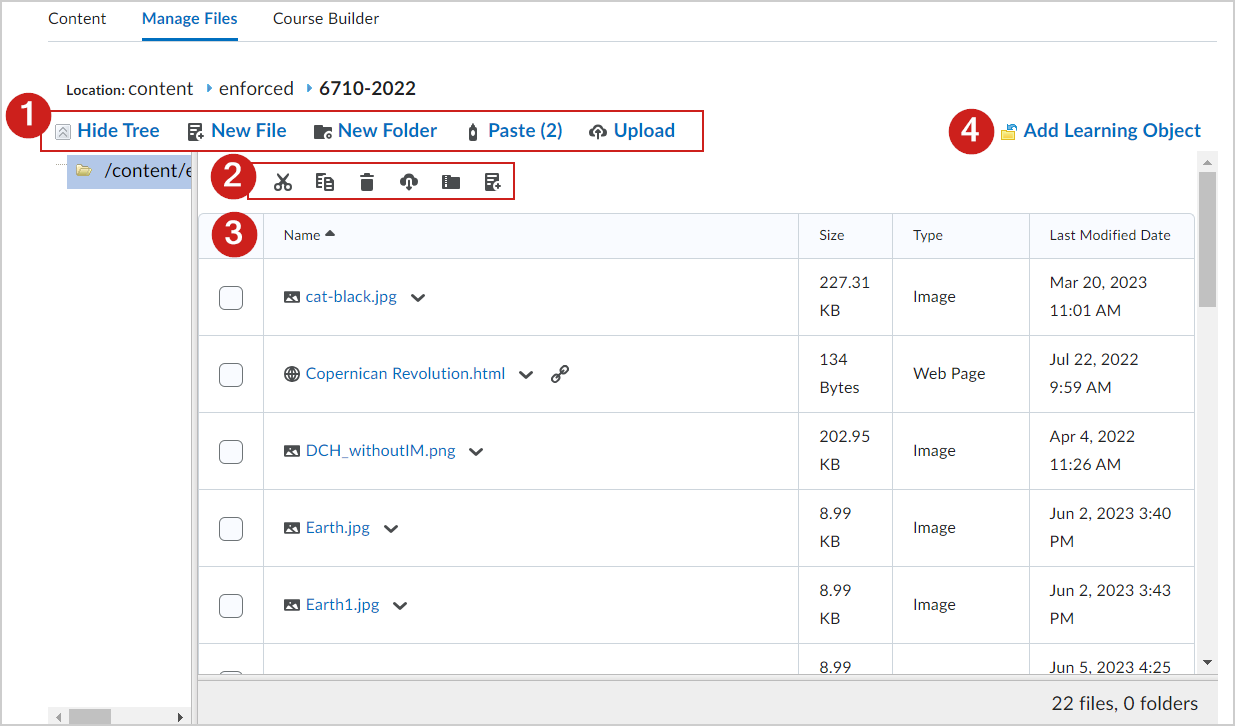
Figura: use Gerenciar arquivos para criar novos arquivos e gerenciar arquivos existentes de uma página.
- Revise a localização dos seus arquivos e use os ícones para criar novos arquivos, novas pastas, colar conteúdo selecionado da lista ou carregar novo conteúdo.
- Use os ícones para cortar, colar, excluir, baixar, comprimir em zip ou carregar arquivos.
- Selecione arquivos da lista para salvar ou selecione a seta para acessar opções adicionais para cada arquivo.